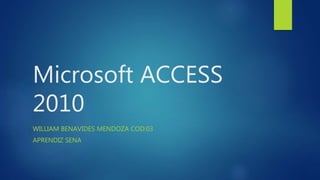
03 benavides william introduccion access
- 1. Microsoft ACCESS 2010 WILLIAM BENAVIDES MENDOZA COD:03 APRENDIZ SENA
- 2. MICROSOFT ACCESS William Benavides Mendozag APRENDIZ SENA HENRY JAIMES EDINSON MORALES PROFESOR, INSTRUCTOR INSTITUTO TECNICO MUNICIPAL DE LOS PATIOS SENA ESPECIALIDAD SISTEMAS LOS PATIOS, NORTE DE SANTANDER COLOMBIA 2016
- 3. Microsoft ACCES 2010 Acces Como ejecutar el programa? Crear una base de datos en blanco El entorno de Acces ¿Que es?
- 4. ¿Que es? Access es una aplicación que viene con el paquete Office de Microsoft. Microsoft Access es un sistema de gestión de bases de datos incluido en el paquete ofimático denominado Microsoft Office. Igualmente, es un gestor de datos que recopila información relativa a un asunto o propósito particular, como el seguimiento de pedidos de clientes o el mantenimiento de una colección de música, etcétera. Está pensado en recopilar datos de otras utilidades (Excel, SharePoint, etcétera) y manejarlos por medio de las consultas e informes. Inicio
- 5. ¿Como ejecutar el programa? Una vez instalado en el ordenador el programa, los pasos a seguir para ejecutar Access son: 1.Hacer clic sobre el botón Inicio de la barra de tareas. 2.Seleccionar la opción Todos los programas. 3.Seleccionar la opción Microsoft Access del menú que se despliega. Inicio
- 6. Crear una base de datos en blanco Pulsar la opción Base de datos en blanco que se encuentra dentro de la opción Nuevo de la ficha Archivo. Una vez creada la base de datos podrás encontrar el archivo .accdb en la ruta especificada. Por último debo mencionar que Access insertará una tabla vacía llamada Tabla1 a partir de la cual podremos iniciar con la creación de nuestro diseño. Inicio
- 7. El entorno de Acces Entorno de Acces Cinta de opciones El botón de acces Barra de herramientas de acceso rápido Menús emergentes o contextuales EL panel de navegación Las fichas de documentos La barra de estado Salir de acces Inicio
- 8. Cinta de opciones La cinta de opciones se compone de varias fichas que contienen comandos. En Access 2010, las fichas de comandos principales son Archivo, Inicio, Crear, Datos externos y Herramientas de base de datos. Cada ficha contiene grupos de comandos relacionados, y estos grupos contienen algunos de los demás elementos de la nueva interfaz de usuario, como la galería, que es un nuevo tipo de control que presenta las opciones visualmente. Inicio
- 9. El botón de acces Un botón de comando se usa en un formulario para iniciar una acción o un conjunto de acciones. Por ejemplo, se puede crear un botón de comando que abra otro formulario. Para que un botón de comando realice una acción, se escribe una macro o un procedimiento de evento que se asocia a la propiedad Al hacer clic del botón de comando. Asimismo, se puede incrustar una macro directamente en la propiedad Al hacer clic del botón de comando. De este modo, se puede copiar el botón a otros formularios sin que se pierda la funcionalidad del botón. Inicio
- 10. Barra de herramientas de acceso rápido Esta barra no presenta ningún cambio con respecto a la de los otros programas de Office 2010. Puedes ubicar allí los comandos que más uses para tenerlos a un clic de distancia. Puedes escoger qué comandos quieres que aparezcan en esta barra de herramientas. Por defecto, allí encontrarás los comandos: Guardar, Deshacer y Rehacer. Inicio
- 11. Menús emergentes o contextuales 1.Ir Ver-> Barra de Herramientas -> Personalizar 2.Seleccionar la pestaña Barra de Herramientas y pulsa el Boton Nueva 3.Poner un nombre (yo las suelo empezar por ctx) y MenuContextual y verás que aparece una barra flotante. 4.Añadir las funciones o macros que se quiera o no pongas ninguna 5.Una vez creada la barra de Herramientas, selecciona Propiedades de la Barra de Herramientas nueva e indica que es de tipo emergente, verás que desaparece de la lisa de Barra de Herramientas, no pasa nada. Inicio
- 12. EL panel de navegación El panel de navegación es una lista de los objetos que has creado en la base de datos. Verás que aparecen organizados en grupos (por tipo de objeto) para que los encuentres con más facilidad. Desde el panel de navegación, puedes cambiar el nombre de los objetos, abrirlos y eliminarlos. Inicio
- 13. Las fichas de documentos En Office Access , se pueden mostrar los objetos de la base de datos en documentos con fichas en vez de ventanas superpuestas. Para el uso interactivo diario, puede que prefiera la interfaz de documentos con fichas. Para habilitar o deshabilitar los documentos con fichas, configure Opciones de Access (vea Mostrar u ocultar fichas de documentos, más adelante en este artículo). Sin embargo, si cambia la configuración de los documentos con fichas, es preciso cerrar y volver a abrir la base de datos para que la nueva configuración surta efecto. Inicio
- 14. La barra de estado La barra de estado se encuentra en la parte inferior de la pantalla y contiene indicaciones sobre el estado de la aplicación, proporciona distinta información según la pantalla en la que estemos en cada momento. Por ejemplo aquí nos indica que tenemos la tecla de teclado numérico pulsada (Bloq Núm.), que estamos en la vista Hoja de datos y podemos cambiar la vista a Hoja de datos, Tabla dinámica, Gráfico dinámico y Diseño con los cuatro botones que aparecen a la derecha. Inicio
- 15. Salir de acces Para salir del mismo se hará un clic sobre la de la ventana exterior (arriba a la derecha del todo) o bien pulsando sobre la opción Cerrar base de datos del menú de que se despliega desde la Ficha Archivo. Si utilizamos la opción Salir, que se encuentra en la Ficha Archivo, cerramos el documento pero además, salimos del programa Access 2010. Inicio
- 16. ¿Que es una base de datos? Una base de datos es como un almacén en el que se guarda y organiza diferente tipo de información, pero en el computador. Las bases de datos permiten a sus usuarios acceder, registrar y analizar datos de una manera rápida y sencilla. Son tan útiles que es muy probable que te hayas topado con ellas a diario.
- 17. Las tablas como base de datos. Tabla en las bases de datos, se refiere al tipo de modelado de datos,eqq donde se guardan los datos recogidos por un programa. Su estructura general se asemeja a la vista general de un programa de hoja de cálculo. Una tabla es utilizada para organizar y presentar información. Las tablas se componen de filas y columnas de celdas que se pueden rellenar con textos y gráficos. Las tablas se componen de dos estructuras: Registro: es cada una de las filas en que se divide la tabla. Cada registro contiene datos de los mismos tipos que los demás registros. Ejemplo: en una tabla de nombres y direcciones, cada fila contendrá un nombre y una dirección. Campo: es cada una de las columnas que forman la tabla. Contienen datos de tipo diferente a los de otros campos. En el ejemplo anterior, un campo contendrá un tipo de datos único, como una dirección, o un número de teléfono, un nombre, etc.
- 18. Componentes básicos de una tabla. De una manera sencilla podemos decir que una Base de Datos está compuesta por Tablas. Y cada Tabla está formada por Campos y Registros. Seguramente, alguna vez has visto un fichero como este: El fichero completo sería la Base de Datos. Y cada uno de los cajones vendría a ser una Tabla. A su vez, cada cajón tiene fichas, que serían los registros. Y en cada ficha tiene distintos tipos de información, que serían los Campos. Veamos ahora con más profundidad, qué son los Campos y los Registros.
- 19. Como crear ,cerrar y abrir una base de datos CREAR En la pantalla de inicio de Access, desplace hacia abajo para ver las plantillas incluidas. Las aplicaciones más populares, como Administración de proyectos, Administración de bienes y Contactos, están primero en la lista. CERRAR Se puede cerrar una base de datos de varias formas: - En la pestaña Archivo, elegir la opción Cerrar base de datos - O bien cerrar Access. Obviamente la base también se cerrará.
- 20. ABRIR Podemos abrir una base de datos ya existente de diferentes formas: Desde la pestaña Archivo > Abrir
- 21. Como crear tablas de datos Podemos crear tablas para una base de datos nueva o para una base de datos existente. En ambos casos el procedimiento será el mismo. En primer lugar debemos ir a la Ficha Crear y pulsar el botón Tabla.
- 22. Que son las relaciones en Access Una relación es una característica especial de Access que hace que podamos trabajar con varias tablas relacionadas a través de un campo en común. En este tipo de relación, un registro de la tabla 1 sólo puede estar enlazado con un único registro de la tabla 2 y viceversa. Este tipo de relación es la que menos se utiliza. Un ejemplo podría ser éste, en el que cada persona tiene un único DNI:
- 23. Que son las consultas en Access Las consultas son una forma de buscar y recopilar información de una o más tablas para conseguir información detallada de una base de datos. Al crear una consulta en Access 2010, defines condiciones específicas de búsqueda para encontrar, exactamente, la información que deseas.
- 24. Los formularios son como los expositores de una tienda, que hacen que sea más fácil ver u obtener los artículos que se buscan. El diseño de los formularios es importante, dado que son objetos con los que los usuarios agregan, editan o visualizan los datos almacenados en la base de datos de Access. Que son los formularios en Access
- 25. Como importar y exportar datos de Access En la página Agregar tablas (lo primero que ve al crear una nueva aplicación personalizada), puede importar datos de libros de Excel, orígenes de datos ODBC, archivos CSV/de texto, listas de SharePoint y otras bases de datos de Access. Access proporciona varias maneras de copiar un objeto, como una tabla o un formulario de una base de datos a otro. Copiar y pegar un objeto son más fácil, pero exportar un objeto permite más opciones. Por ejemplo, puede exportar la definición de tabla y los datos de la tabla o exportar únicamente la definición de tabla (una copia en blanco de la tabla).